一、电脑怎么连接已经设置好的路由器
第二台不用设置,直接就能上网。
首先需要按照正确的方法连接光猫和路由器,下图:连接光猫和路由器的正确方式,请大家参考;

打开IE浏览器程序,在地址栏中输入“http://192.168.1.1”,回车确认后您将会看到下图所示登录界面,在登录对话框中输用户名和密码,单击“登录”按钮;
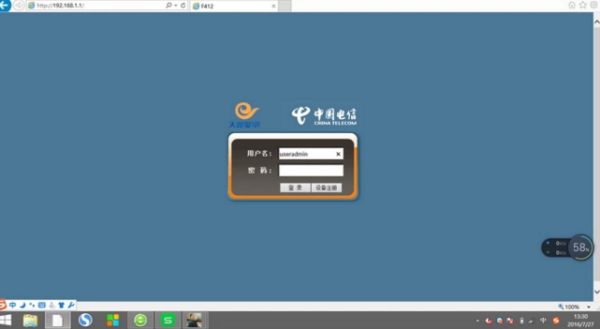
如果名称和密码正确,浏览器将显示管理员模式的画面,并会弹出一个设置向导的画面(如果没有自动弹出的话,可以单击管理员模式画面左边菜单中的“设置向导”将它激活);
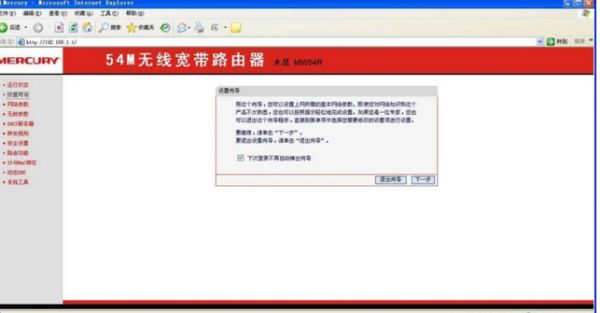
让路由器自动选择上网方式,如果您不清楚您的上网类型,请选择让路由器自动选择上网方式,路由器会自动判断您的上网类型,然后跳到相应上网方式的设置页面。为了保证路由器能够准确判断您的上网类型,请确保您的路由器已正确连接。这里示例中演示的是一般家庭宽带用户所采用的PPPoE的上网方式,点击“下一步”后出现如下画面。填写ISP给我们提供的宽带用户名和密码;
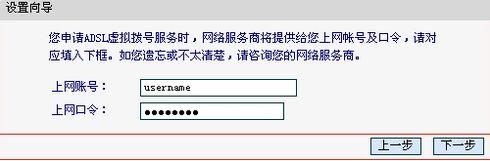
单击“下一步”后,会出现无线设置界面。
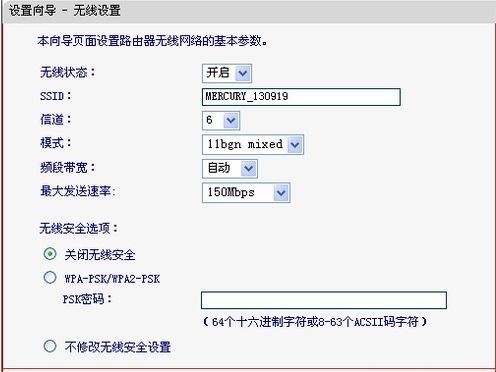
单击“下一步”后,会出现设置向导完成界面。点击“重启”后即可完成路由器设置;
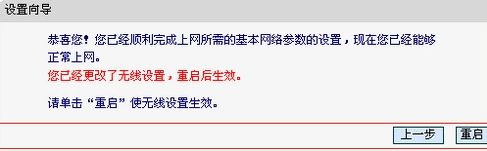
重启完成后点击左侧菜单的“运行状态”如下图,查看WAN口状态,如果IP地址显示为非“0.0.0.0”说明我们的路由器已经连接互联网,WAN口流量显示当前路由器接收、发送的数据包数量。到这里我们的路由器设置就完成了;
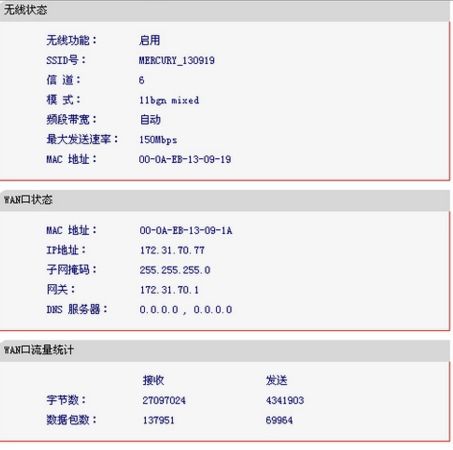
二、电脑怎么从路由器上连接网络
首先路由器要连接外网,但是路由器和外网连接要有一个调制解调器(通常叫”“猫”“)连接:
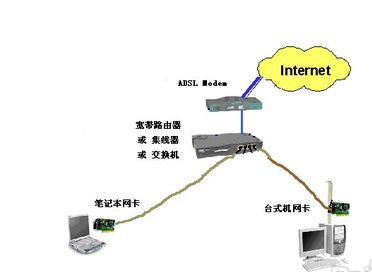
在硬件连接好之后,需要对路由器进行设置,如果是台式电脑的话,可以直接设置成本地拨号就可以了,但是为了笔记本方便的话就要在路由器上设置一下网络帐号,在游览器的地址栏输入“192.168.1.1”进入路由器设置页面:
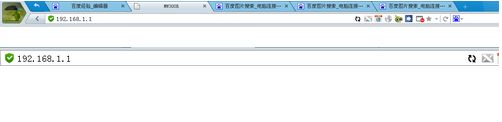
然后点击网路参数进行设置用户帐号(记得保存哦):
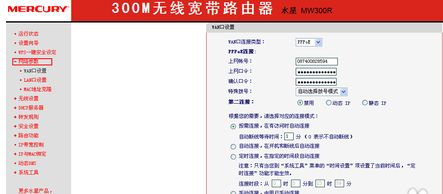
然后点击无线设置-无线安全设置进行进一步设置,这里可以打开无线网络或者关闭无线网络,打开无线网络一定要设置密码进行保护:
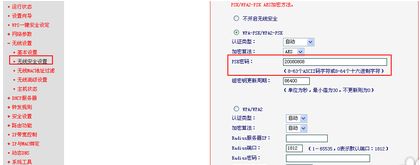
然后打开电脑的无线网络开关,搜索网络,然后点击输入密码进行连接就好:
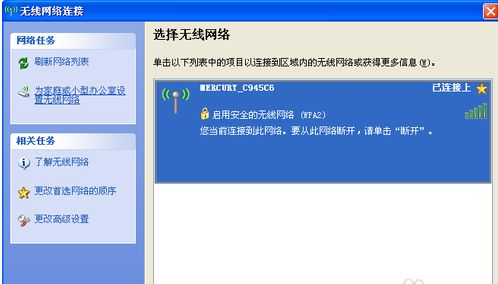
在使用路由连接电脑的无线功能会造成无线网络的衰减,导致网速较慢也是正常的情况。
三、路由器重置后如何连接上网
第一步、检查线路连接
如果你的路由器复位之前可以正常上网,并且复位后没有动路由器上连接的网线,那么可以忽略这个步骤,直接从第二步开始操作。
如果复位后重新连接了路由器上的网线,或者复位之前路由器不能上网。那么,请仔细阅读下面的内容,根据下面的方法重新连接的你路由器。
1、路由器中的WAN接口(Internet接口),用网线连接到猫的网口/LAN口。 如果你家的宽带没有用到猫,把入户的宽带网线,插在路由器的WAN/Internet接口即可。
2、把你家里的电脑,用网线连接到路由器中的任意一个LAN接口(1\2\3\4中任意一个)。
 检查路由器的线路连接是否正确
检查路由器的线路连接是否正确
第二步、重新设置路由器
1、现在,需要让你的手机,连接到你路由器的wifi信号,连接后才能够进行后续的设置。
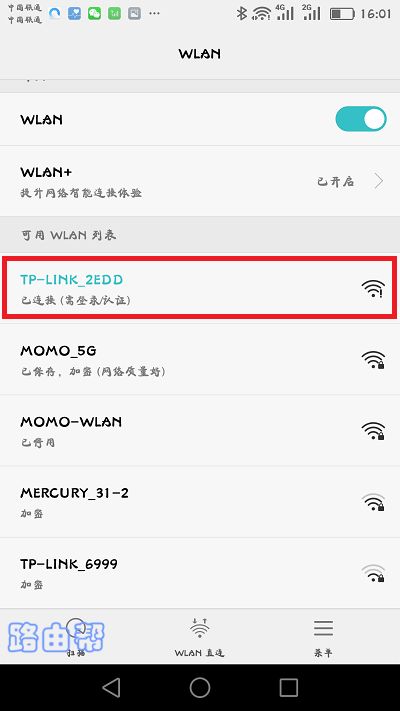 手机连接到路由器的默认wifi信号
手机连接到路由器的默认wifi信号
重要提示:
(1)、路由器复位后,会发射一个默认的wifi信号,并且没有密码,手机可以直接连接。
(2)、手机连接路由器默认wifi信号后,不能上网是正常现象。 另外,新手、小白用户请牢记,手机设置路由器时,不需要手机可以上网。
2、在路由器底部铭牌中,查看下你路由器的 管理页面地址 (登录地址),在后续设置中需要用到。
 查看路由器的管理页面地址
查看路由器的管理页面地址
温馨提示:
(1)、不同的路由器,管理页面地址不一样,一定要以自己路由器铭牌中给出的为准。
(2)、一般铭牌中 管理页面、管理地址、路由器地址、WEB地址 等选项后面的信息,就是这个路由器的管理页面地址了,注意查找到这些选项进行确认。
3、在手机的浏览器中,输入上一步中查看到的 管理页面地址,打开路由器的设置页面,然后根据页面中的提示进行操作,如下图所示。
打开路由器的设置页面
重要提示:
如果你在操作的时候,打不开路由器的设置页面,请阅读下面的文章,查看解决的办法。
手机打不开路由器管理页面怎么办?
4、此时,路由器会自动检测你家宽带的 上网方式(连接方式),根据检测结果设置上网参数。
(1)、如果检测到上网方式(连接方式)是:宽带拨号 ——> 需要在页面中填写:宽带账号、宽带密码——>然后点击“下一步”,如下图所示。
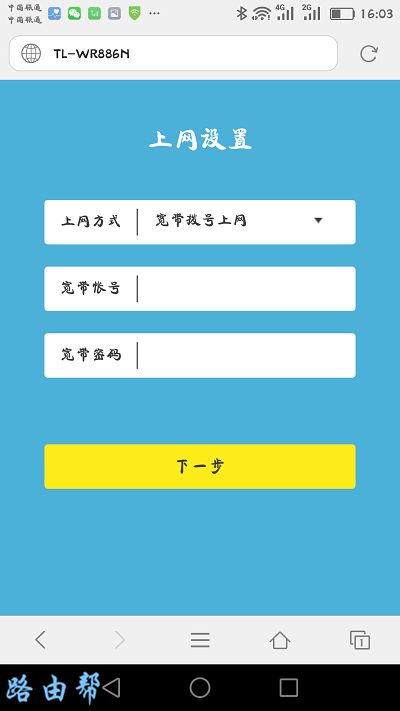 设置路由器上网参数
设置路由器上网参数
(2)、如果检测到上网方式(连接方式)是:动态IP ——>直接点击页面中的“下一步”就可以了,不需要设置任何的上网参数,如下图所示。
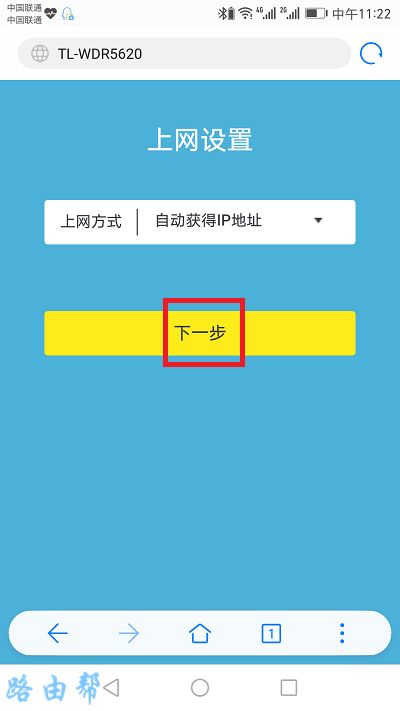 设置路由器上网参数
设置路由器上网参数
(3)、如果检测到上网方式(连接方式)是:静态IP ——>需要在页面中填写:IP地址、子网掩码、网关、首选DNS服务器、备用DNS服务器,如下图所示。
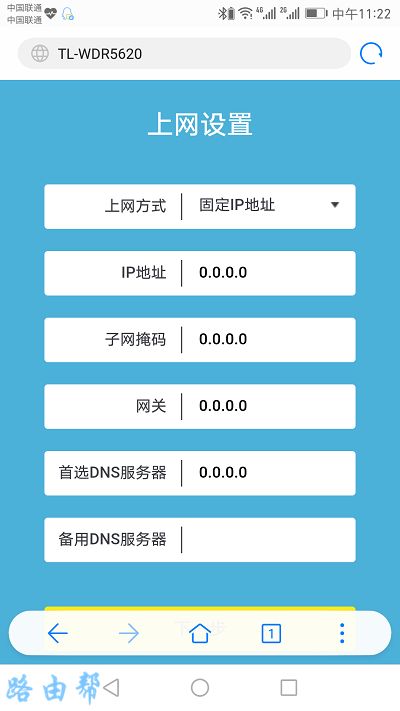 设置路由器上网参数
设置路由器上网参数
4、根据页面的提示,给路由器设置一个 无线名称、无线密码 (Wi-Fi名称、Wi-Fi密码)。
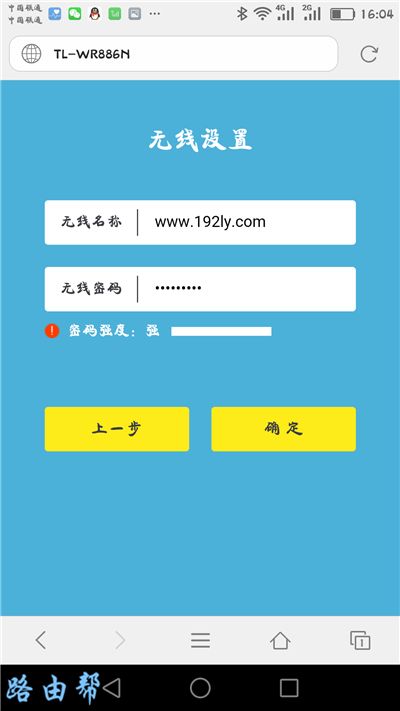 设置路由器的 无线名称、无线密码
设置路由器的 无线名称、无线密码
温馨提示:
为了无线网络的安全性,无线密码(Wi-Fi密码)最好用 :大写字母+小写字母+数字+符号 组合来设置,并且密码的长度最好大于8位 。
5、根据页面的提示,可以结束对路由器的设置了,如下图所示。
 结束对路由器设置
结束对路由器设置
6、最后,需要让你的手机,重新连接到路由器现在的wifi信号。
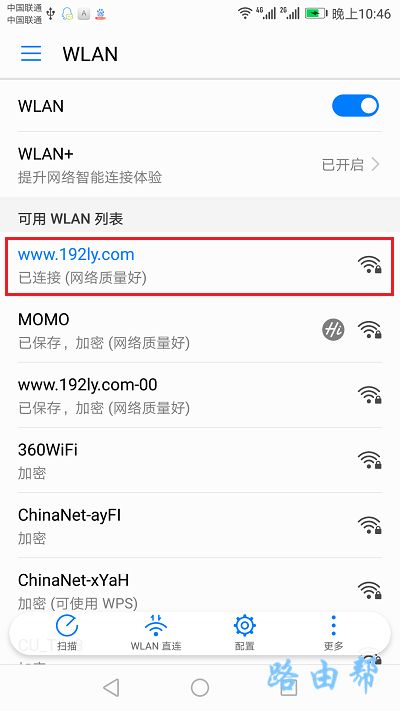 重新连接路由器的wifi信号
重新连接路由器的wifi信号
PS:因为前面已经重新设置了路由器的 wifi名称、wifi密码,所以现在需要重新连接的。 我前面把演示路由器的wifi名称设置成:www.192ly.com ,所以现在手机连接到这个wifi信号的。
第三步、检查设置是否成功
当你的手机重新连接路由器的wifi信号后,测试下手机能不能浏览网页、能不能登录QQ/微信 等软件,就可以判断路由器设置是否成功了。
(1)、如果手机可以浏览网页、可以登录APP软件,说明路由器设置成功,现在可以正常使用。
(2)、如果手机打不开网页,也不能登录APP软件,这就说明路由器设置失败,现在上不了网。